win10不能切换窗口怎么办 win10切换窗口失效如何解决
更新时间:2023-10-02 09:25:00作者:skai
我们小伙伴在使用win10操作系统的时候经常都需要同时处理多个任务,这个时候我们就需要不断的进行切换窗口操作了,但是最近有小伙伴反馈说自己的win10电脑切换窗口失效了,切换不了,遇到这种情况我们要怎么办呢,今天小编就带着大家一起来看看win10切换窗口失效如何解决。
解决方法:
1、按下win+R打开运行,输入“regedit”。
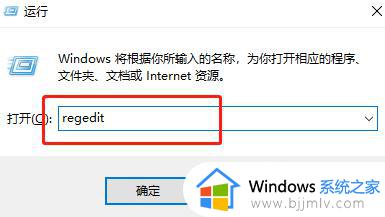
2、进入以下栏目“HKEY_CURRENT_USERSOFTWAREMicrosoftWindowsCurrentVersionExplorer”。
可以直接复制粘贴到如图的地址回车,直接跳转。
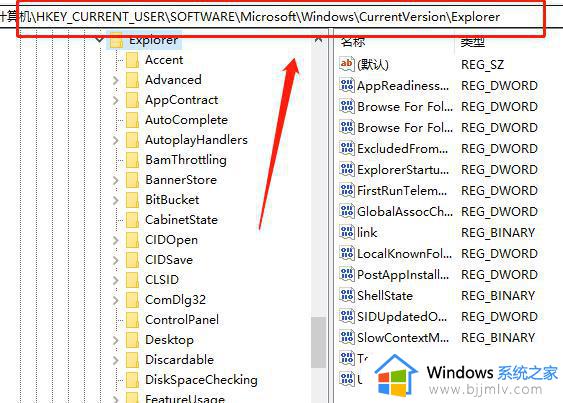
3、找到“AltTabSettings”选项,双击。
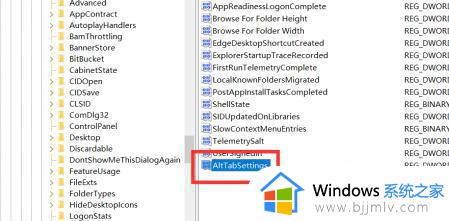
4、把这的数值改成“00000001”再点击确定就可以了。
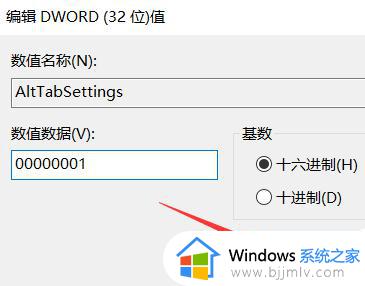
以上全部内容就是小编带给大家的win10切换窗口失效解决方法详细内容分享啦,小伙伴们如果有需要的话可以参照小编的内容进行操作,希望对你有帮助。
win10不能切换窗口怎么办 win10切换窗口失效如何解决相关教程
- win10多窗口切换快捷键是什么 win10多个窗口如何快捷键切换
- win10两个窗口来回切换不了怎么办 win10电脑桌面窗口无法切换如何解决
- win10按tab键就切换窗口怎么取消 win10一按tab就切换窗口如何解决
- win10桌面切换窗口的快捷键是哪个 win10切换窗口的快捷键介绍
- win10按tab键就切换窗口怎么取消 win10怎么取消tab切屏功能
- win10快速切换桌面窗口的方法?win10怎么快速切换桌面的快捷键
- win10梦幻5开切换窗口卡死怎么办 win10梦幻5开切屏卡顿解决方案
- win10不能切换输入法怎么办 win10切换不了输入法如何处理
- win10系统如何关闭窗口特效 win10系统窗口特效怎么关闭
- win10不显示窗口怎么办 win10任务栏不显示窗口最佳解决方法
- win10如何看是否激活成功?怎么看win10是否激活状态
- win10怎么调语言设置 win10语言设置教程
- win10如何开启数据执行保护模式 win10怎么打开数据执行保护功能
- windows10怎么改文件属性 win10如何修改文件属性
- win10网络适配器驱动未检测到怎么办 win10未检测网络适配器的驱动程序处理方法
- win10的快速启动关闭设置方法 win10系统的快速启动怎么关闭
win10系统教程推荐
- 1 windows10怎么改名字 如何更改Windows10用户名
- 2 win10如何扩大c盘容量 win10怎么扩大c盘空间
- 3 windows10怎么改壁纸 更改win10桌面背景的步骤
- 4 win10显示扬声器未接入设备怎么办 win10电脑显示扬声器未接入处理方法
- 5 win10新建文件夹不见了怎么办 win10系统新建文件夹没有处理方法
- 6 windows10怎么不让电脑锁屏 win10系统如何彻底关掉自动锁屏
- 7 win10无线投屏搜索不到电视怎么办 win10无线投屏搜索不到电视如何处理
- 8 win10怎么备份磁盘的所有东西?win10如何备份磁盘文件数据
- 9 win10怎么把麦克风声音调大 win10如何把麦克风音量调大
- 10 win10看硬盘信息怎么查询 win10在哪里看硬盘信息
win10系统推荐